接下来要讲解的是win10显示器屏幕偏黄的解决方法,以下是解决方案 。
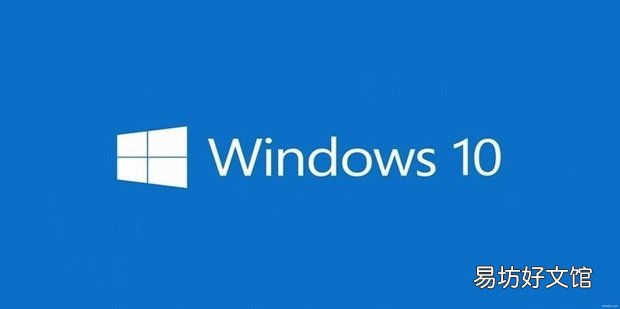
文章插图
win10显示器屏幕偏黄的解决方法方法11、点击电脑桌面左下角的开始键 。
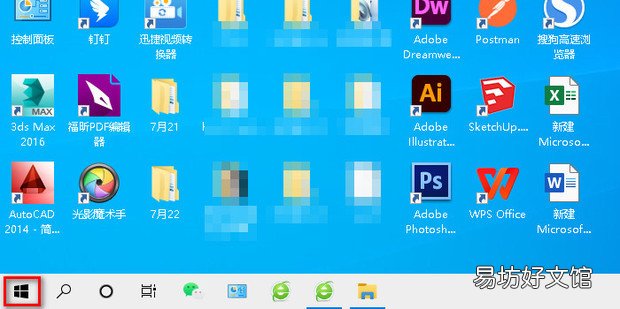
文章插图
2、点击设置 。
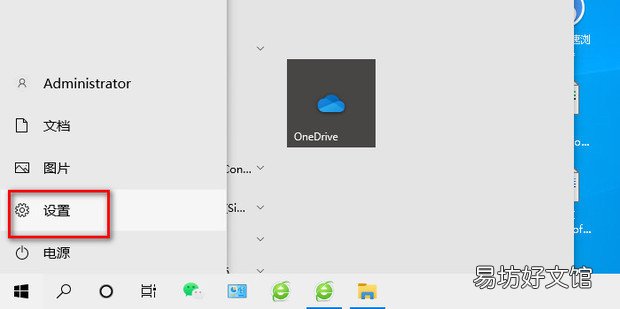
文章插图
3、点击系统 。
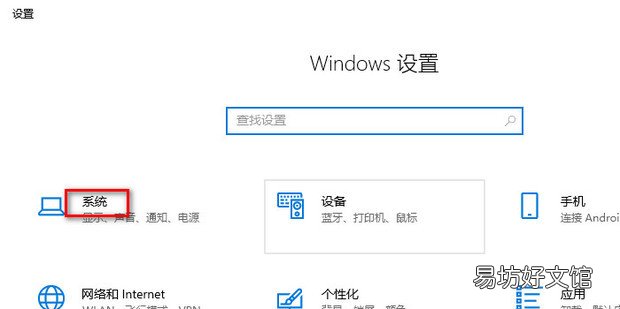
文章插图
4、点击高级显示设置 。
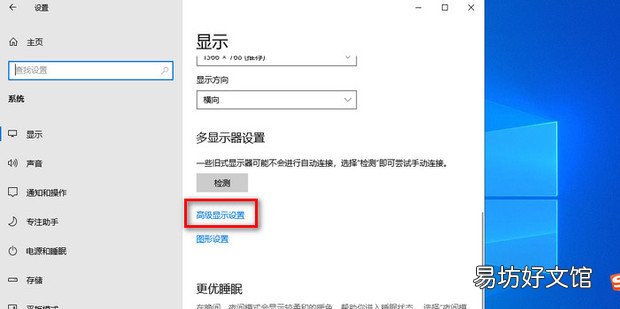
文章插图
5、点击正在使用的显示器的显示适配器属性 。
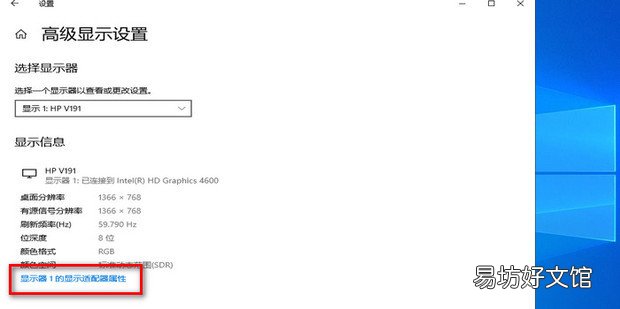
文章插图
6、点击菜单栏中的颜色管理 。
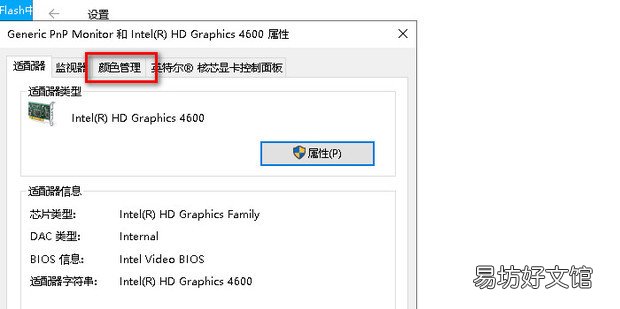
文章插图
7、点击其中的选项颜色管理 。
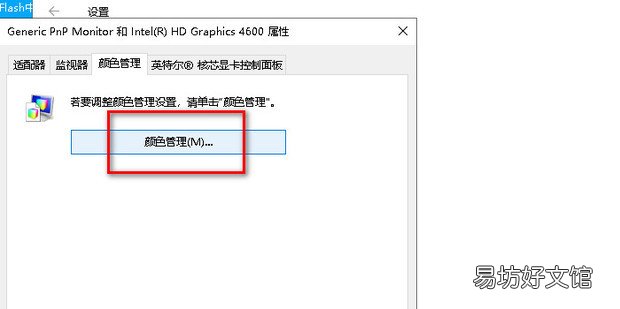
文章插图
8、在设备中点击正在使用的显示器选项 。
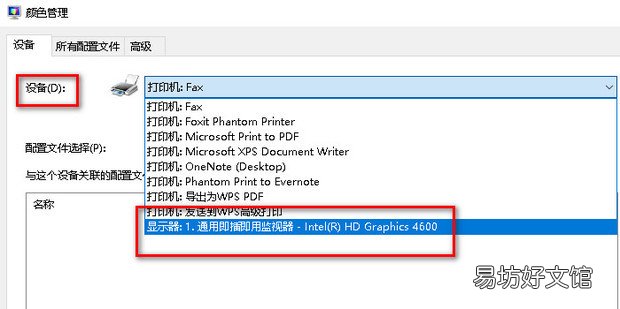
文章插图
9、选择其它的配置文件点击设置为默认配置文件 。
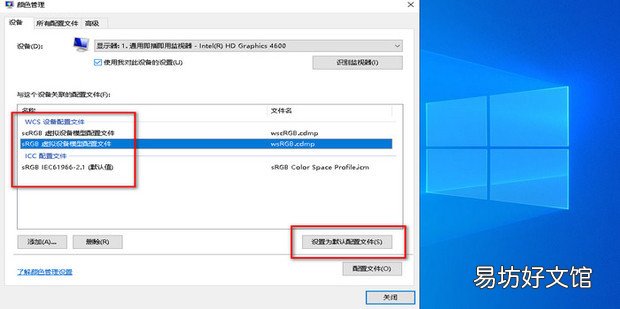
文章插图
10、可以看到显示器颜色变为不偏黄的颜色了 。

文章插图
【win10显示器屏幕偏黄的解决方法】
推荐阅读
- 如何查看显示器的最大分辨率
- win10怎么把桌面文件路径改到d盘
- 电脑显示器纵横比怎么调啊
- goodnotes如何关闭自动屏幕锁定-goodnotes关闭屏幕锁定方法介绍
- 三星s6屏有线怎么消
- 苹果7p触感坏了跟屏幕有关系吗
- 电脑屏幕的最大分辨率变小了
- win7游戏不能全屏怎么办
- 电脑玩游戏时屏幕大小怎么调节
- 华为8xmax屏幕多少寸






